Phân tích và trình bày dữ liệu một cách hiệu quả đã trở thành một kỹ năng quan trọng đối với các chuyên gia trong các lĩnh vực khác nhau. Các công cụ trực quan hóa dữ liệu như Tableau đã cách mạng hóa cách bạn diễn giải và truyền đạt thông tin phức tạp. Một trong những kỹ thuật trực quan linh hoạt và mạnh mẽ nhất của Tableau là biểu đồ phân tán.
Biểu đồ phân tán biểu thị trực quan mối quan hệ giữa hai biến cho phép bạn nhanh chóng xác định các mẫu, xu hướng và giá trị ngoại lệ. Biểu đồ phân tán cho phép bạn khám phá thông tin chi tiết và đưa ra quyết định dựa trên dữ liệu bằng cách vẽ biểu đồ các điểm dữ liệu trên mặt phẳng Descartes.
Bài đăng trên blog này đi sâu vào thế giới của biểu đồ phân tán trong Tableau bằng cách khám phá các khái niệm chính, kỹ thuật và phương pháp hay nhất để tạo trực quan hóa hấp dẫn. Cho dù bạn là người mới bắt đầu muốn tìm hiểu kiến thức cơ bản hay người dùng Tableau có kinh nghiệm đang tìm cách nâng cao kỹ năng trực quan hóa dữ liệu của mình, hướng dẫn toàn diện này sẽ trang bị cho bạn kiến thức và công cụ cần thiết để thành thạo các biểu đồ phân tán trong Tableau.
Hiểu các biểu đồ phân tán
Biểu đồ phân tán là một công cụ trực quan hóa dữ liệu mạnh mẽ cho phép chúng ta khám phá và phân tích mối quan hệ giữa hai biến. Chúng cung cấp biểu diễn đồ họa của các điểm dữ liệu trên mặt phẳng Descartes, biểu đồ này vẽ một biến trên trục x và một biến khác trên trục y. Biểu đồ phân tán được sử dụng rộng rãi trong các lĩnh vực khác nhau bao gồm kinh doanh, tài chính, chăm sóc sức khỏe và nghiên cứu khoa học để khám phá các mẫu, xu hướng, mối tương quan và ngoại lệ trong bộ dữ liệu.
Mục đích chính của biểu đồ phân tán là mô tả trực quan mối quan hệ giữa hai biến và xác định bất kỳ mối liên hệ hoặc phụ thuộc tiềm ẩn nào giữa chúng. Biểu đồ phân tán cho phép chúng tôi phân biệt các mẫu có thể không rõ ràng ngay lập tức khi kiểm tra dữ liệu thô bằng cách vẽ các điểm dữ liệu dưới dạng các chấm riêng lẻ trên biểu đồ. Chúng cung cấp một cách rõ ràng và trực quan để phân tích dữ liệu, khiến chúng trở thành lựa chọn phổ biến để trực quan hóa dữ liệu.
Bên cạnh đó, biểu đồ phân tán đặc biệt hữu ích khi làm việc với các biến liên tục hoặc biến số như doanh thu bán hàng, giá cổ phiếu, tuổi khách hàng hoặc điểm thi. Chúng cho phép chúng ta hiểu những thay đổi trong một biến số này ảnh hưởng như thế nào đến một biến số khác và có thể tiết lộ những hiểu biết sâu sắc về mối quan hệ nhân quả.
Ví dụ: một biểu đồ phân tán có thể cho thấy mối tương quan thuận giữa doanh thu bán hàng và lợi nhuận, điều này cho thấy rằng việc tăng chi tiêu cho quảng cáo dẫn đến lợi nhuận cao hơn.
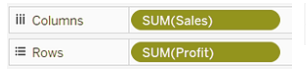
Họ cũng có thể làm nổi bật các giá trị ngoại lệ hoặc bất thường trong dữ liệu. Ngoại lệ là các điểm dữ liệu sai lệch đáng kể so với mẫu tổng thể được quan sát thấy trong biểu đồ phân tán. Chúng có thể là các chỉ số về lỗi, các quan sát thú vị hoặc các điểm dữ liệu duy nhất cần điều tra thêm. Các biểu đồ phân tán giúp dễ dàng phát hiện các điểm ngoại lệ này một cách trực quan, cho phép chúng tôi khám phá chúng chi tiết hơn và đánh giá tác động của chúng đối với phân tích tổng thể.
Tạo các ô phân tán trong Tableau
Để tạo các biểu đồ phân tán hấp dẫn trong Tableau, hãy làm theo các hướng dẫn từng bước sau sẽ hướng dẫn bạn thực hiện quy trình:
Bước 1: Nhập dữ liệu
Bắt đầu bằng cách khởi chạy Tableau và nhập tập dữ liệu mà bạn muốn trực quan hóa. Tableau hỗ trợ nhiều nguồn dữ liệu khác nhau bao gồm bảng tính Excel, tệp CSV và cơ sở dữ liệu. Khi dữ liệu của bạn được nhập, giao diện trực quan của Tableau cho phép bạn khám phá và thao tác dễ dàng. Chúng tôi sử dụng mẫu Superstore đi kèm với máy tính để bàn Tableau cho minh họa này.
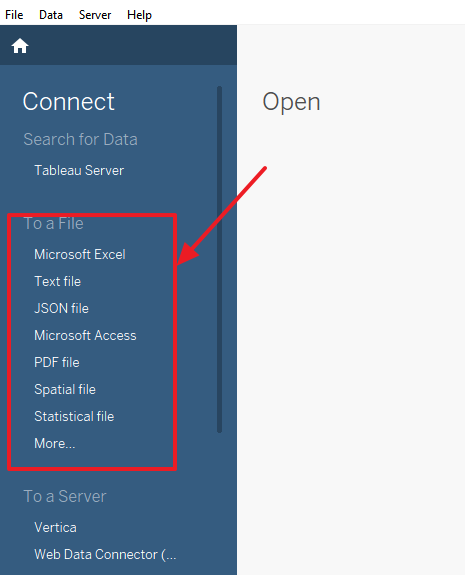
Bước 2: Chọn biến
Xác định hai biến mà bạn muốn vẽ trên biểu đồ phân tán. Xem xét các biến nào có liên quan đến phân tích của bạn và chúng có thể liên quan như thế nào. Ví dụ: nếu bạn đang kiểm tra mối quan hệ giữa doanh thu bán hàng và lợi nhuận, hãy chọn cột doanh thu bán hàng làm biến trục x và cột lợi nhuận làm biến trục y.
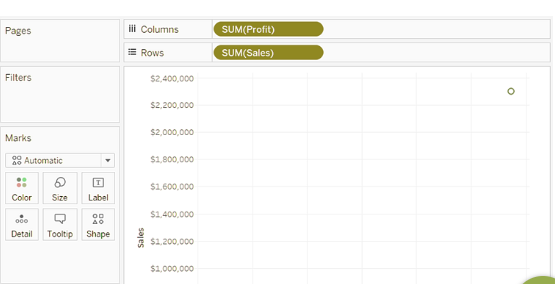
Bước 3: Xây dựng biểu đồ phân tán
Kéo và thả các biến đã chọn vào các giá “Cột” và “Hàng” trong không gian làm việc của Tableau. Tableau tự động phát hiện các loại dữ liệu và gán các trực quan hóa phù hợp. Trong trường hợp này, nó tạo ra một biểu đồ phân tán vì chúng ta đang vẽ biểu đồ các biến số với nhau.
Bước 4: Tùy chỉnh biểu đồ phân tán
Sau khi biểu đồ phân tán được tạo, bạn có thể tùy chỉnh giao diện của nó và thêm các lớp thông tin bổ sung. Tableau cung cấp các tùy chọn khác nhau để nâng cao khả năng hiển thị, chẳng hạn như điều chỉnh kích thước, màu sắc và hình dạng của các điểm dữ liệu để thể hiện các kích thước hoặc danh mục bổ sung. Bạn cũng có thể thêm nhãn vào các điểm dữ liệu để hiển thị các giá trị hoặc số nhận dạng cụ thể.
Bước 5: Thêm các yếu tố theo ngữ cảnh
Để cung cấp thêm ngữ cảnh và cải thiện khả năng đọc của biểu đồ phân tán, hãy xem xét thêm nhãn trục, tiêu đề và chú giải. Nhãn trục giúp người xem hiểu mỗi trục đại diện cho điều gì, trong khi tiêu đề cung cấp mô tả trực quan tổng thể. Chú giải có thể hữu ích nếu bạn đang sử dụng mã hóa màu sắc hoặc hình dạng để biểu thị các biến bổ sung.
Bước 6: Khám phá tính tương tác
Một trong những lợi thế quan trọng của Tableau là các tính năng tương tác cho phép người xem tương tác với biểu đồ phân tán và khám phá thêm dữ liệu. Tận dụng tính tương tác của Tableau bằng cách thêm chú giải công cụ vào các điểm dữ liệu. Chú giải công cụ hiển thị thông tin bổ sung khi người dùng di chuột qua một điểm dữ liệu cụ thể, cung cấp ngữ cảnh và thông tin chi tiết về quan sát cụ thể đó.
Bước 7: Áp dụng Bộ lọc và Tham số
Tableau cho phép bạn áp dụng các bộ lọc và tham số cho biểu đồ phân tán của mình, cho phép người dùng khám phá các tập hợp con khác nhau của dữ liệu một cách linh hoạt. Bộ lọc giúp tinh chỉnh hình ảnh trực quan bằng cách thu hẹp dữ liệu dựa trên các tiêu chí cụ thể. Mặt khác, các tham số cho phép người dùng điều chỉnh các biến hoặc ngưỡng nhất định một cách linh hoạt, cho phép họ thấy tác động của các giá trị tham số khác nhau trên biểu đồ phân tán.
Bước 8: Tạo xu hướng và đường tham chiếu
Cân nhắc thêm các đường xu hướng hoặc đường tham chiếu để hiểu rõ hơn về biểu đồ phân tán. Các đường xu hướng thể hiện trực quan xu hướng tổng thể hoặc mối quan hệ giữa hai biến, giúp việc xác định các mẫu dễ dàng hơn. Mặt khác, các dòng tham chiếu cho phép bạn làm nổi bật các giá trị hoặc điểm chuẩn cụ thể trong dữ liệu cung cấp các điểm so sánh và ngữ cảnh bổ sung.
Bước 9: Lưu và chia sẻ biểu đồ phân tán
Sau khi bạn tùy chỉnh và tinh chỉnh biểu đồ phân tán của mình, đã đến lúc lưu và chia sẻ công việc của bạn. Tableau cho phép bạn lưu hình ảnh trực quan của mình dưới dạng bảng điều khiển tương tác, hình ảnh hoặc thậm chí nhúng nó vào trang web. Chọn định dạng phù hợp nhất với nhu cầu của bạn và chia sẻ định dạng đó với khán giả để truyền đạt thông tin chuyên sâu về dữ liệu của bạn một cách hiệu quả.
Bằng cách làm theo các bước này trong Tableau, bạn có thể tạo biểu đồ phân tán hấp dẫn trực quan và nhiều thông tin giúp bạn khám phá và truyền đạt mối quan hệ giữa các biến trong dữ liệu của mình.
Phần kết luận
Biểu đồ phân tán trong Tableau cung cấp một cách mạnh mẽ và trực quan để trực quan hóa và phân tích mối quan hệ giữa hai biến trong tập dữ liệu.
Xuyên suốt hướng dẫn toàn diện này, chúng ta đã khám phá các khía cạnh chính của việc tạo biểu đồ phân tán hiệu quả trong Tableau, từ việc hiểu mục đích và lợi ích của biểu đồ phân tán đến nắm vững các kỹ thuật và tùy chọn tùy chỉnh.
Bạn có thể tận dụng các tính năng mạnh mẽ của Tableau để nhập dữ liệu của mình một cách liền mạch, chọn các biến và xây dựng biểu đồ phân tán trực quan hấp dẫn. Giao diện thân thiện với người dùng và khả năng tương tác của Tableau cho phép bạn khám phá những hiểu biết có giá trị và tự tin đưa ra quyết định dựa trên dữ liệu.